win7连接蓝牙音箱不可用怎么办 win7连接蓝牙音箱不可用怎么解决
更新日期:2022-12-05 08:51:01来源:互联网
win7连接蓝牙音箱不可用怎么办?win7连接蓝牙音箱不可用怎么解决?最近有很多小伙伴在使用win7系统的时候,发现连接蓝牙音箱不可用,不知道怎么去解决。首先打开电脑的设备管理器,接着点击蓝牙图标,然后点击添加设备,最后安装完驱动程序即可打开。接下来本站就带大家来详细了解一下win7连接蓝牙音箱不可用怎么办。
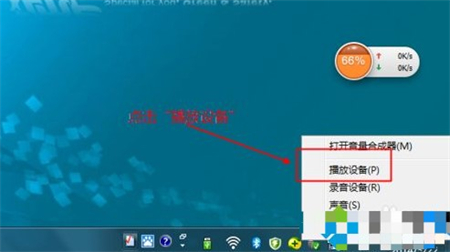
win7连接蓝牙音箱不可用怎么解决:
1、第一步:确认电脑有蓝牙,没有蓝牙的可以买一个蓝牙适配器。
2、确认方法,计算机-----右键-----管理-----设备管理器。
3、第二步:桌面右下角蓝牙图标-----右击------添加设备。
4、第三步:选中找到的蓝牙音箱,单击下一步。
5、计算机会自动安装驱动程序,并显示成功添加设备。
6、计算机会自动安装驱动程序,并显示成功添加设备。
7、第四步:开始菜单----单击设备和打印机。
8、找到蓝牙音箱,选中,右击属性。
9、找到蓝牙音箱,选中,右击属性。
10、切换到服务选项卡,可以将选项都选上,然后确认,此时电脑会自动安装驱动程序。
11、第五步:双击蓝牙音箱图标,弹出下面窗口,单击连接,请注意此窗口蓝牙音箱播放过程中不能关掉,否则,蓝牙将连接中断。
12、电脑再次开机连接蓝牙音箱时,也需要重复第四步和第五步,电脑新开机默认是不连接的。
13、第六步:桌面右下小喇叭(音量调节)右键,单击播放设备。
14、第七步:播放选项卡中蓝牙音频右键设为默认设备,确认。
猜你喜欢的教程
深山红叶U盘工具
深山红叶WinPE
常见问题
- todesk远程开机怎么设置 todesk远程开机教程
- 应用程序无法正常启动0x0000142怎么办 0x0000142错误代码解决办法
- 网速怎么看快慢k/s,b/s是什么意思 网速怎么看快慢k/s,b/s哪个快
- 笔记本声卡驱动怎么更新 笔记本声卡驱动更新方法
- 无法创建目录或文件怎么解决 无法创建目录或文件解决办法
- 8g内存虚拟内存怎么设置最好 8g内存最佳设置虚拟内存
- 初始化电脑时出现问题怎么办 初始化电脑时出现问题解决方法
- 电脑桌面偶尔自动刷新怎么回事 电脑桌面偶尔自动刷新解决方法
- 8g的虚拟内存设置多少 8g的虚拟内存最佳设置方法
- word背景图片大小不合适怎么调整 word背景图片大小不合适调整方法
-
2 HF高级客户端
-
3 114啦浏览器
-
9 工资管理系统
-
10 360驱动大师网卡版

